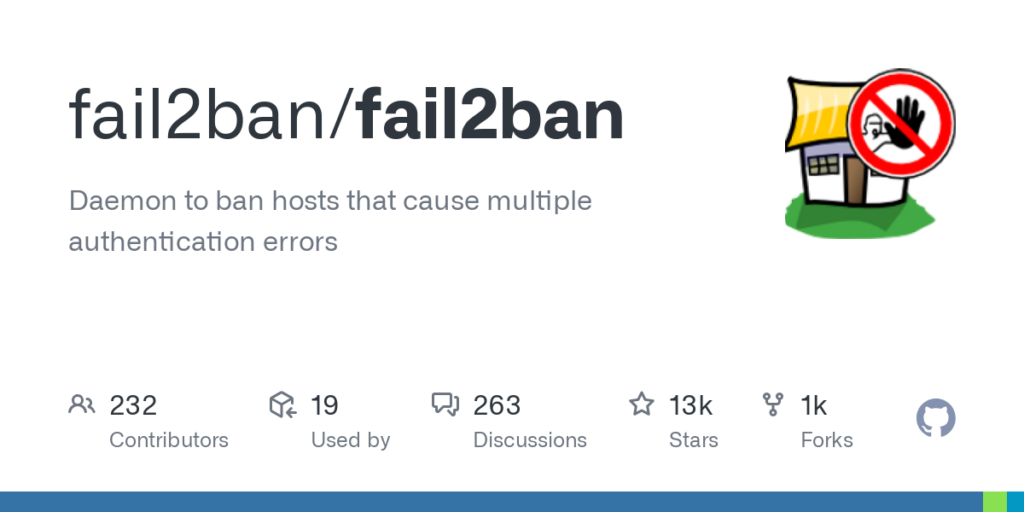
Настройка Fail2Ban для защиты Postfix от атак на аутентификацию SASL в Debian 12
Рассмотрим как настроить Fail2Ban для защиты Postfix от попыток подбора паролей при аутентификации через SASL в Debian 12.
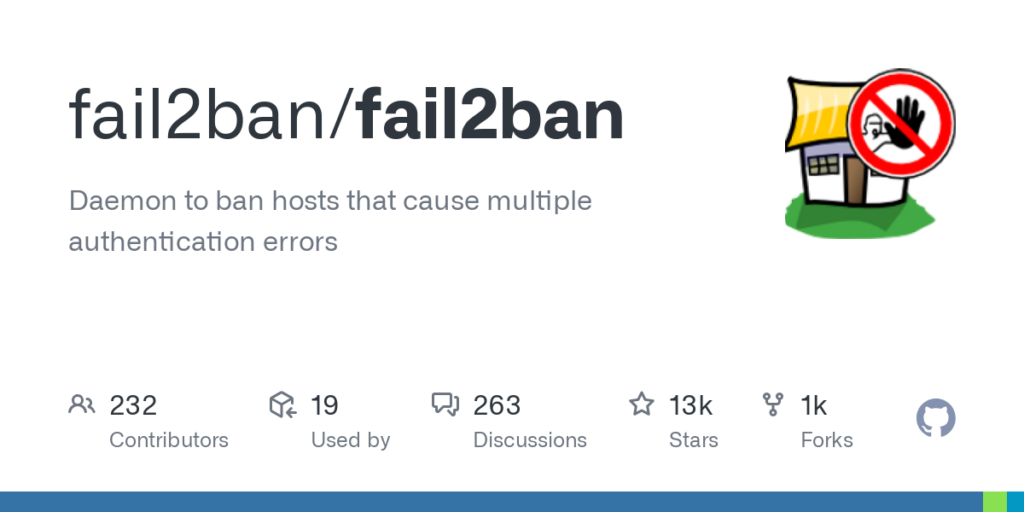
Рассмотрим как настроить Fail2Ban для защиты Postfix от попыток подбора паролей при аутентификации через SASL в Debian 12.
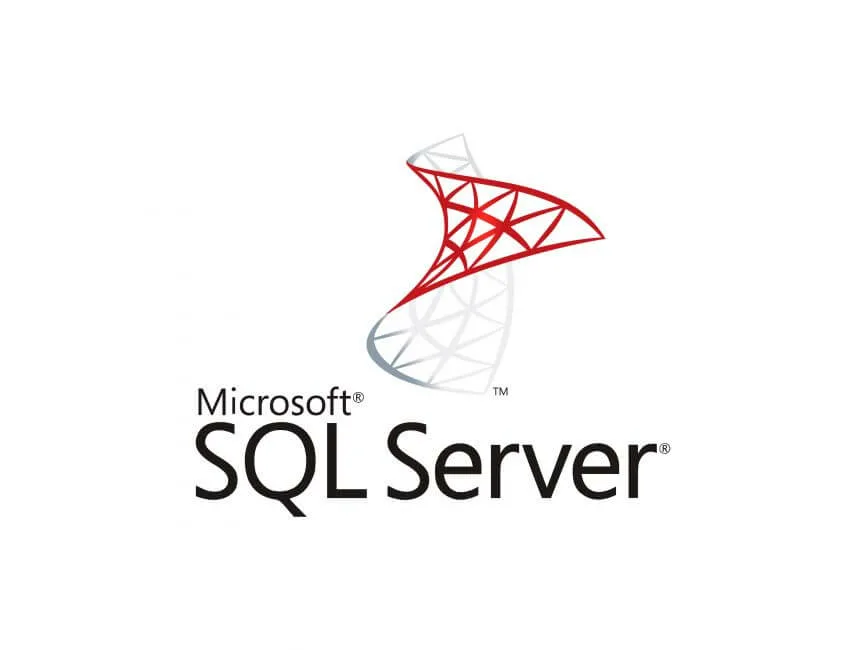
ODBC (Open Database Connectivity) — это программный интерфейс (API) доступа к базам данных, разработанный компанией Microsoft. ODBC предоставляет унифицированные средства взаимодействия прикладной программы (клиента) с сервером — базой данных.

Clam AntiVirus — пакет антивирусного ПО, работающий во многих операционных системах, включая Unix-подобные ОС, OpenVMS, Microsoft Windows и Apple macOS.

Иногда возникает необходимость полностью удалить Nginx из системы. Это может понадобиться по разным причинам: переход на другой веб-сервер, необходимость устранения конфигурационных конфликтов, повторная установка с другими параметрами или сборка из исходников.

Переодически нужно обновить MariaDB до 10.5 на Debian 10 и каждый раз вспоминаю как это сделать, поэтому для памятки оставлю как MariaDB до 10.5 и выше на Debian 10 Buster.

Обновил Zabbix c 5.4 до 6.4 и обнаружил что оповещения Telegram не работают, отображается ошибка — Sending failed: ReferenceError: identifier 'CurlHttpRequest' undefined
# Устанавливаем необходимые пакеты зависимостей. Все действия ниже будут выполняться от root.
apt-get install build-essential linux-headers-`uname -r` apt-transport-https gnupg2 sudo apache2 mariadb-server mariadb-client default-libmysqlclient-dev bison flex curl sox libncurses5-dev libssl-dev mpg123 libxml2-dev libnewt-dev sqlite3 libsqlite3-dev pkg-config automake libtool autoconf git unixodbc-dev uuid uuid-dev libasound2-dev libogg-dev libvorbis-dev libicu-dev libcurl4-openssl-dev libical-dev libneon27-dev libspandsp-dev subversion libtool-bin python-dev unixodbc dirmngr -y
[stextbox id=’warning’]ВНИМАНИЕ. Желательно перезагрузить систему и после этого продолжить установку.[/stextbox]
# Устанавливаем PHP версии 7.4 (для корректной работы FreePBX fwconsole):
wget -qO - https://packages.sury.org/php/apt.gpg | sudo apt-key add - echo "deb https://packages.sury.org/php/ $(lsb_release -sc) main" | sudo tee /etc/apt/sources.list.d/sury-php.list apt-get update && apt-get install php7.4 php7.4-curl php7.4-cli php7.4-common php7.4-mysql php7.4-gd php7.4-mbstring php7.4-intl php7.4-xml php-pear -y
# Устанавливаем NodeJS :
curl -sL https://deb.nodesource.com/setup_14.x | sudo -E bash - apt-get install nodejs -y
# Устанавливаем поддержку MariaDB ODBC
wget https://downloads.mariadb.com/Connectors/odbc/latest/mariadb-connector-odbc-3.1.9-debian-buster-amd64.tar.gz tar -zxvf mariadb* cp -v mariadb-connector-odbc-3.1.9-debian-buster-amd64/lib/mariadb/libmaodbc.so /usr/lib/x86_64-linux-gnu/odbc/
[stextbox id=’alert’]ВНИМАНИЕ. На момент написание статьи версия MariaDB ODBC — 3.1.9, поэтому обращаем внимание на случай ошибок и при необходимости корректируйте версионность. Последние версии можно посмотреть на оф. сайте — https://downloads.mariadb.com/Connectors/odbc/latest/.[/stextbox]
В один момент не смог подключится к своему MSSQL Server используя Windows Authentication, получал ошибку — The target principal name is incorrect. Cannot generate SSPI context.
В логах видно что не удается зарегистрировать Service Principal Name (SPN) службы SQL Server:
Date 1/27/2023 4:31:22 PM Log SQL Server (Current - 1/27/2023 5:12:00 PM) Source Server Message SQL Server is attempting to register a Service Principal Name (SPN) for the SQL Server service. Kerberos authentication will not be possible until a SPN is registered for the SQL Server service. This is an informational message. No user action is required. Date 1/27/2023 4:31:22 PM Log SQL Server (Current - 1/27/2023 5:12:00 PM) Source Server Message The SQL Server Network Interface library could not register the Service Principal Name (SPN) [ MSSQLSvc/n******4005.example.local:N******4005 ] for the SQL Server service. Windows return code: 0x21c7, state: 15. Failure to register a SPN might cause integrated authentication to use NTLM instead of Kerberos. This is an informational message. Further action is only required if Kerberos authentication is required by authentication policies and if the SPN has not been manually registered.
Быстро диагностировать и исправить проблемы можно утилитой — Microsoft Kerberos Configuration Manager (KCM).
На компьютере, на котором возникла проблема с подключением, скачиваем и устанвливаем Kerberos Configuration Manager.
Скачать можно с официального сайта — https://www.microsoft.com/en-us/download/details.aspx?id=39046
Запускаем KerberosConfigMgr.exe из папки C:\Program Files\Microsoft\Kerberos Configuration Manager for SQL Server используя учетную запись домена, у которой есть разрешения для подключения к компьютеру SQL Server, к которому не можем подключиться.
Нажимаем Connect. На форме подключения оставляем имя сервера и учетные данные, пустыми.
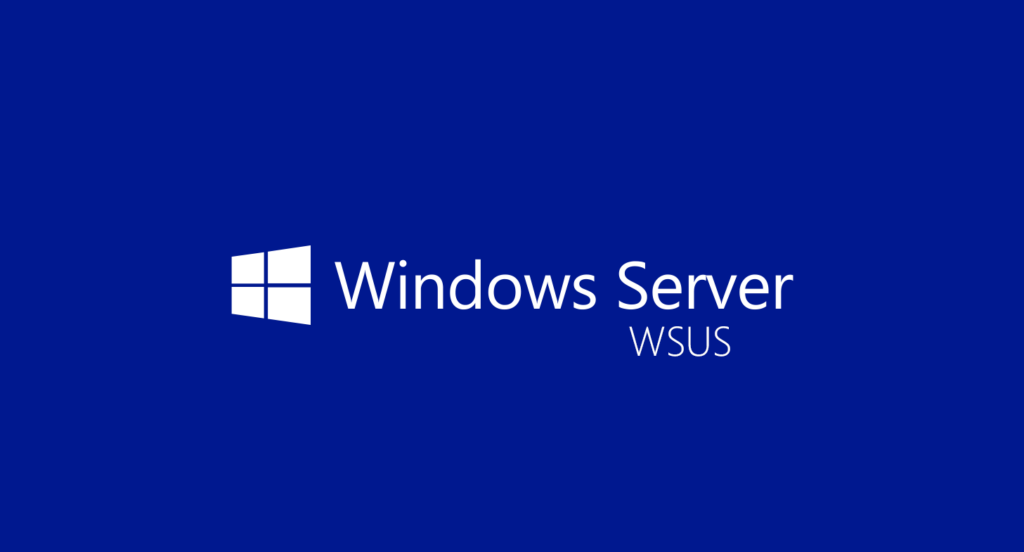
При конфигурации WSUS сервиса на Windows Server 2022 столкнулся с такой проблемой на стадии соединения с серверами обновлений MS выдает ошибку — The underlying connection was closed: Could not establish trust relationship for the SSL/TLS secure channel.

Для памятки как настроить LDAP аутентификацию в Greenbone Vulnerability Management.

В этой статье мы по шагам рассмотрим, как настроить DKIM на почтовом сервере Postfix для обеспечения безопасности отправляемых сообщений.

Для памятки себе и другим опишу ниже процесс удаления Elasticsearch из Linux.
# Деинсталлируем пакет Grafana из системы с последующей чисткой от не нужных пакетов после деинсталляции.
apt-get purge grafana grafana-enterprise apt autoremove
# Подчищаем оставшиеся после деинсталляции файлы и каталоги относящиеся к Grafana.
rm /etc/systemd/system/multi-user.target.wants/grafana-server.service rm /sys/fs/cgroup/pids/system.slice/grafana-server.service rmdir /sys/fs/cgroup/pids/system.slice/grafana-server.service rmdir /sys/fs/cgroup/devices/system.slice/grafana-server.service rmdir /run/grafana/grafana-server.pid rm /run/grafana/grafana-server.pid rmdir /run/grafana

JSON-C реализует объектную модель подсчета ссылок, которая позволяет вам легко создавать объекты JSON на C, выводить их в виде строк в формате JSON и анализировать строки в формате JSON обратно в представление объектов JSON на языке C.

Python — это высокоуровневый язык программирования общего назначения с динамической строгой типизацией и автоматическим управлением памятью.

Clam AntiVirus — пакет антивирусного ПО, работающий во многих операционных системах, включая Unix-подобные ОС, OpenVMS, Microsoft Windows и Apple macOS.

На тот случай когда по тем или иным причинам нет возможности купить сертификат, мы разберем как выпустить и установить Let’s Encrypt SSL-сертификат в Zimbra Collaboration 8.X..

GOST-engine – это модуль для OpenSSL, реализующий поддержку российских криптографических алгоритмов в соответствии с ГОСТ Р 34.10-2012, ГОСТ Р 34.11-2012 и другими стандартами. Он позволяет использовать ГОСТ-алгоритмы для цифровых подписей, хэширования, симметричного и асимметричного шифрования.

В один прекрасный момент при попытке обновить пакеты php через репозиторий packages.sury.org получил ошибку недействительного публичного ключа для packages.sury.org.
Столкнулся с таким вопросом — как удалить пакет собранный из исходников и установленный make install.
Для памятки оставлю для метода как это сделать, все ниже действия производится на Debian 10 (более чем уверен что все описанное ниже будет применимо для всех deb-like Linux систем).